Annonces d’audience
Les annonces d’audience Microsoft s’affichent sur le réseau d’audience Microsoft. Ces placements publicitaires sont inter-appareils et incluent des sites Premium comme MSN, Microsoft Outlook, Microsoft Edge et d’autres partenaires (avec d’autres à venir). Les clics sur ces annonces amènent les utilisateurs à la page d’accueil que vous avez spécifiée lors de la création de vos annonces.
Microsoft Audience Ads est une solution de publicité native optimisée pour les annonceurs de recherche. Cette fonctionnalité permet aux annonceurs d’obtenir un trafic de haute qualité supplémentaire à partir de placements sans recherche. Les expériences d’annonces d’audience Microsoft, telles que les publicités placées dans des articles, sont attrayantes pour les utilisateurs, s’intègrent naturellement dans le contenu des pages et fournissent des publicités visuellement riches pour les annonceurs. Les campagnes Microsoft Audience Ads sont faciles à configurer, à gérer et à optimiser, car elles sont entièrement intégrées aux flux de travail Microsoft Advertising existants.
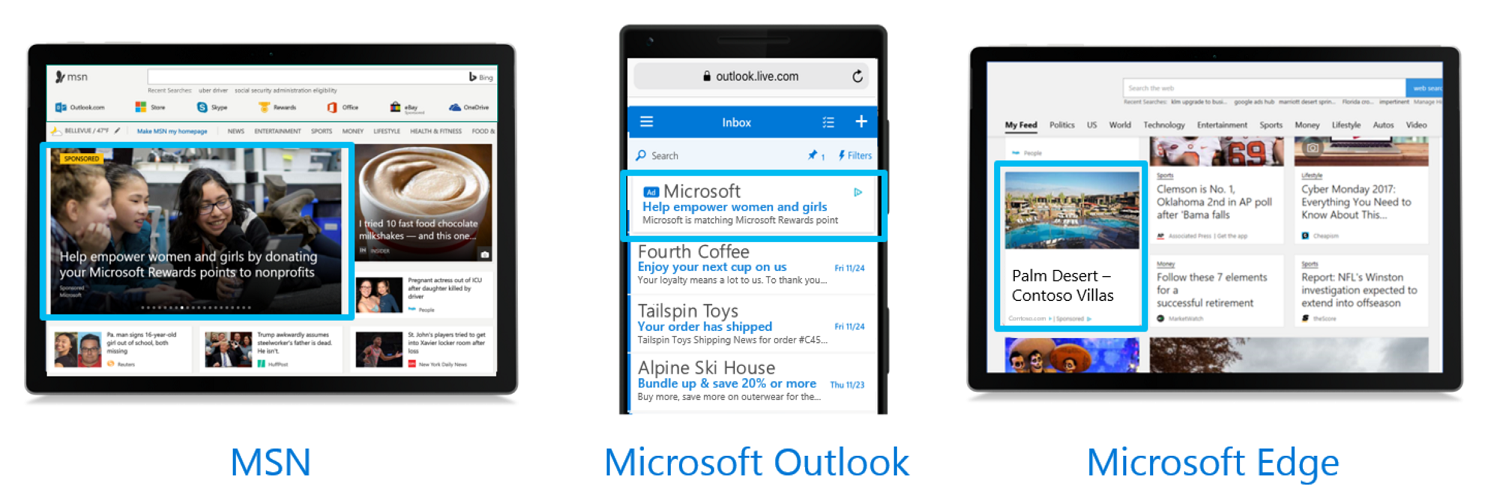
Notes
Cette fonctionnalité est actuellement disponible aux États-Unis, au Canada, au Royaume-Uni et en Australie. Si vous publiez des annonces aux États-Unis, au Canada, au Royaume-Uni ou en Australie et que vous souhaitez participer aux annonces publicitaires, contactez le support technique.
Conseil
Vous pouvez maintenant vous préparer pour le Réseau d’audience Microsoft en :
- Ajoutez des images via des extensions d’image. En ajoutant des images de haute qualité, vous pouvez accéder à plus de volume en dehors du SERP, ainsi qu’à davantage de clics et de conversions de haute qualité dans des placements sécurisés. Pendant ce temps, vous pouvez gérer les annonces d’audience Microsoft dans la plateforme Microsoft Advertising familière et facile à utiliser.
- Optimisez les annonces d’audience Microsoft. Vous pouvez optimiser les annonces d’audience Microsoft en étendant les campagnes de recherche et les groupes d’annonces avec des ajustements d’enchères pour les annonces d’audience.
- Affinez votre stratégie de ciblage d’audience sur la recherche. Soyez opérationnel avec le remarketing, les audiences In-Market (en pilote) et les audiences personnalisées (dans le pilote). De cette façon, une stratégie de ciblage d’audience sera prête à être exécutée avec des campagnes d’audience distinctes si vous choisissez de les exécuter ultérieurement.
- Implémentez et mettez à jour votre balise de suivi des conversions. Assurez-vous que vous êtes prêt à utiliser la dimension Ciblage des audiences de produit avec de nouveaux paramètres, disponibles dans le cadre du pilote de campagnes d’audience.
Les données d’intention de la recherche peuvent être utilisées en dehors de la recherche pour créer une correspondance puissante entre l’intention de l’utilisateur et votre offre.
- Intention de l’utilisateur ciblant, par exemple, le remarketing dans la recherche payante, les audiences sur le marché, les audiences personnalisées et les audiences de produits (bientôt disponible avec les campagnes d’audience).
- Ciblage de profil utilisateur, par exemple, ciblage de profil professionnel via LinkedIn (bientôt disponible avec les campagnes d’audience), ciblage par âge et par sexe
- Localisation et ciblage de l’appareil
Nos offres publicitaires, y compris les solutions de marketing d’audience, sont ancrées dans la compréhension de l’audience grand public fournie par Microsoft Graph. Les jeux de données Microsoft Graph incluent la recherche et l’activité web, les données de profil LinkedIn, les données démographiques et les données client.
Il existe deux excellentes façons d’exécuter des publicités d’audience Microsoft :
- Pour plus de commodité, vous pouvez étendre les campagnes de recherche existantes avec des extensions d’annonces d’image et des ajustements d’enchères d’annonces d’audience.
- Avec les campagnes d’audience, vous aurez le contrôle de séparer vos budgets, annonces et enchères des campagnes de recherche.
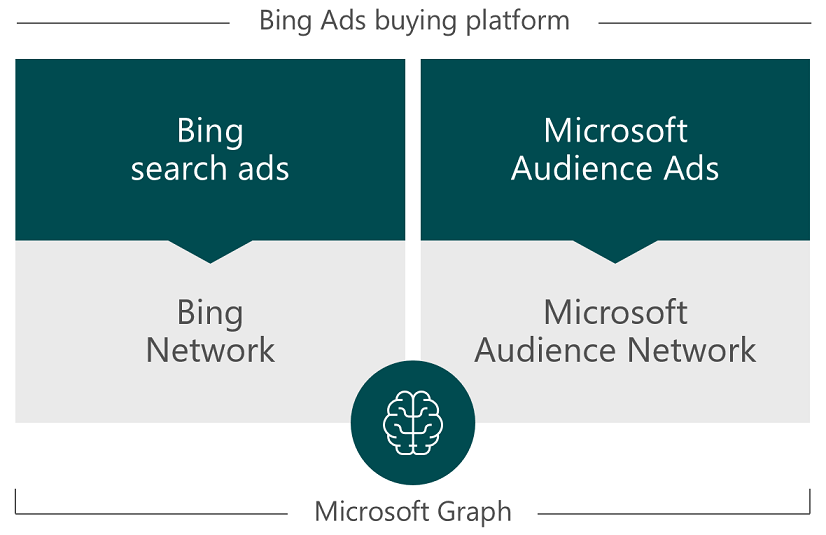
Microsoft Audience Network prend en charge trois formats d’annonces : les publicités basées sur des images, les annonces textuelles et les annonces basées sur les flux. Pour plus de commodité, vous pouvez étendre les campagnes de recherche existantes avec des extensions d’annonces d’image et des ajustements d’enchères d’annonces d’audience. Avec les campagnes d’audience, vous aurez le contrôle de séparer vos budgets, annonces et enchères des campagnes de recherche.
- Annonces de recherche Bing dans microsoft Advertising Network : par exemple, créez une campagne de recherche, des annonces textuelles étendues et des extensions d’annonces d’image.
- Annonces de recherche Bing dans le réseau d’audience Microsoft : par exemple, créez une campagne de recherche, des annonces textuelles étendues et des extensions d’annonces d’image. En outre, définissez l’ajustement de l’enchère des publicités d’audience pour indiquer si vous préférez les publicités d’audience pour la campagne ou le groupe d’annonces.
- Annonces d’audience Microsoft (basées sur des images) dans le réseau d’audience Microsoft : par exemple, créez une campagne d’audience et des annonces réactives. Notez que Microsoft Audience Ads fait référence au placement des annonces, tandis que « annonce réactive » fait référence au type de données utilisé via l’API Bing Ads pour des scénarios spécifiques.
- Annonces d’audience Microsoft (basées sur des flux) dans le réseau d’audience Microsoft : par exemple, créez une campagne d’audience avec un paramètre Campagnes d’achat Microsoft.
Campagnes d’audience
Pour les publicités basées sur des images ou des flux dans microsoft Audience Network, vous devez être activé pour les campagnes d’audience. Avec les campagnes d’audience, vous aurez le contrôle de séparer vos budgets, annonces et enchères des campagnes de recherche.
Annonces d’audience réactives
Pour les publicités d’audience basées sur des images dans le réseau d’audience Microsoft, vous allez créer une campagne d’audience avec des publicités réactives. Notez que Microsoft Audience Ads fait référence au placement des annonces, tandis que « annonce réactive » fait référence au type de données utilisé via l’API Bing Ads pour des scénarios spécifiques.
- Créer la campagne
- CampaignType doit être défini sur Audience.
- La liste Langues doit inclure Tous.
- Créer l’AdGroup
- La langue et le réseau ne s’appliquent pas aux groupes d’annonces dans les campagnes d’audience et ne peuvent pas être définis.
- Incluez un TargetSetting avec un TargetSettingDetail pour chaque CriterionTypeGroup que vous utiliserez. Vos critères cibles peuvent changer au fil du temps. Vous pouvez donc toujours revenir en arrière pour ajouter ou mettre à jour le paramètre de groupe d’annonces ultérieurement.
- Ajoutez des images via AddMedia qui seront utilisées ultérieurement avec votre annonce. À miniumum, vous devez ajouter une image paysage (large). Pour plus d’informations sur les dimensions et les proportions requises, consultez Remarques sur les objets de données d’image.
- Créez l’élément ResponsiveAd avec des ressources d’image via l’élément Images .
- Ajoutez des critères d’âge, de nom d’entreprise, de sexe, de secteur d’activité, de fonction, d’emplacement ou de rayon pour le groupe d’annonces, par exemple, via AddAdGroupCriterions.
- Récupérez l’AdGroup , par exemple, via GetAdGroupsByIds et vérifiez que le PrivacyStatus est Actif. Si votre ciblage est trop étroit, vous devez inclure davantage de dimensions de ciblage, par exemple, un ensemble plus large de secteurs ou d’emplacements.
Feed-Based annonces d’audience
Pour les publicités d’audience basées sur les flux dans le réseau d’audiences Microsoft, vous allez créer une campagne d’audience avec des paramètres d’achat.
Notes
Pour plus d’informations sur les annonces de produits basées sur les flux via les campagnes d’achat Microsoft dans le Microsoft Advertising Network, consultez Annonces de produits.
- Configurez le magasin Microsoft Merchant Center du client. Dans l’application web Microsoft Advertising, cliquez sur Outils>Microsoft Merchant Center. Cliquez sur Créer un magasin et fournissez les détails du magasin demandé. Pour plus d’informations sur la configuration de votre catalogue de magasins, consultez Créer un magasin Microsoft Merchant Center et Comment le fichier de flux est-il organisé.
- Créez un catalogue de produits, puis envoyez le flux de catalogue via FTP/SFTP ou l’API de contenu.
- Obtenez l’identificateur système unique de votre magasin Microsoft Merchant Center. Appelez GetBMCStoresByCustomerId et obtenez le StoreId à partir de l’un des objets BMCStore retournés, ou dans l’application web Microsoft Advertising, cliquez sur Outils>Microsoft Merchant Center pour accéder aux détails de votre magasin.
- Créer la campagne
- CampaignType doit être défini sur Audience.
- La liste Langues doit inclure Tous.
- Incluez un ShoppingSetting et définissez son élément StoreId .
- Créer l’AdGroup
- La langue et le réseau ne s’appliquent pas aux groupes d’annonces dans les campagnes d’audience et ne peuvent pas être définis.
- Incluez un TargetSetting avec un TargetSettingDetail pour chaque CriterionTypeGroup que vous utiliserez. Vos critères cibles peuvent changer au fil du temps. Vous pouvez donc toujours revenir en arrière pour ajouter ou mettre à jour le paramètre de groupe d’annonces ultérieurement.
- Si vous le souhaitez, vous pouvez créer un critère ProductScope via AddCampaignCriterions qui sera associé à votre campagne Microsoft Shopping. Utilisez le critère d’étendue du produit pour inclure un sous-ensemble de votre catalogue de produits, par exemple une marque ou un type de produit spécifique. Une campagne ne peut être associée qu’à un Seul ProductScope, qui contient une liste allant jusqu’à 7 ProductCondition.
- Ajoutez des critères d’âge, d’audience, de nom d’entreprise, de sexe, de secteur d’activité, de fonction, d’emplacement ou de rayon pour le groupe d’annonces, par exemple, via AddAdGroupCriterions.
- Récupérez l’AdGroup , par exemple, via GetAdGroupsByIds et vérifiez que le PrivacyStatus est Actif. Si votre ciblage est trop étroit, vous devez inclure davantage de dimensions de ciblage, par exemple, un ensemble plus large de secteurs ou d’emplacements.
Campagnes de recherche
Par souci pratique, les publicités d’audience sont également disponibles en tant qu’extension du réseau de recherche par le biais d’extensions de publicité d’image, et sont destinées à l’intention de l’utilisateur en fonction de diverses combinaisons de l’historique de recherche, du contenu de la page et du comportement de l’utilisateur passé. Les publicités d’audience sur le réseau de recherche sont créées automatiquement par Microsoft Advertising en tirant parti de tous vos éléments créatifs Microsoft Advertising, y compris le titre de la publicité, le texte, l’URL et les extensions publicitaires, y compris les extensions d’image. Les publicités créées à l’aide des ressources créatives de recherche sont ensuite affichées à l’utilisateur dans des placements natifs en fonction de la surface d’exposition, par exemple, si un utilisateur lit un e-mail dans Outlook, le placement est natif dans l’environnement de boîte de réception, alors que si l’utilisateur clique sur un diaporama sur MSN, l’annonce correspond à l’apparence du diaporama. Ce type de placement natif améliore l’expérience utilisateur et offre un meilleur engagement avec la campagne.
Notes
Les images jouent un rôle clé pour attirer l’attention des gens et générer des clics. Vous pouvez définir l’imagerie à utiliser dans vos publicités en associant des extensions d’image à votre campagne ou à votre groupe d’annonces. Si vous n’avez pas d’extensions d’image, notre système peut utiliser automatiquement les annotations d’image pour augmenter le nombre de placements de votre annonce d’audience Microsoft. Les annotations d’image sont des images sous licence qui sont examinées sur le plan éditorial pour la qualité et la pertinence, puis mises en correspondance avec les publicités appropriées (pour refuser les annotations d’image, contactez le support).
Vous pouvez définir un ajustement d’enchère pour chaque campagne et groupe d’annonces. L’ajustement de l’enchère correspond au pourcentage de pourcentage d’ajustement de votre enchère pour les annonces d’audience au-dessus ou en dessous du groupe d’annonces de base ou de l’enchère par mot clé. Les valeurs prises en charge sont négatives de cent (-100) à neuf cents (900) positives. La définition de l’ajustement de l’enchère sur -100 % empêche l’affichage des publicités d’audience pour la campagne ou le groupe d’annonces. Si vous ne définissez pas d’ajustement d’enchère pour vos groupes d’annonces, ils hériteront par défaut du paramètre d’ajustement des enchères de campagne.
Vous pouvez gérer les paramètres des publicités d’audience avec le service en bloc ou le service de gestion des campagnes. Vous devez utiliser le service en bloc si vous devez charger ou télécharger un volume élevé de paramètres d’entité. Par exemple, vous pouvez mettre à jour tous les groupes d’annonces pour l’ensemble de votre compte en un seul chargement. En comparaison, avec le service de gestion des campagnes , vous ne pouvez mettre à jour que 100 groupes d’annonces par appel, et ces groupes d’annonces doivent faire partie de la même campagne. Pour plus d’informations, consultez les sections suivantes.
Extensions d’annonces d’image avec le service en bloc
Les opérations de création, de mise à jour et de suppression du service de service en bloc peuvent être effectuées à l’aide du chargement en bloc. Vous pouvez utiliser le téléchargement en bloc pour lire vos données. Pour plus d’informations, consultez Schéma de fichier en bloc et Téléchargement en bloc.
Il s’agit des entités de l’API Bing Ads avec des propriétés de gestion des publicités d’audience accessibles à l’aide du service en bloc. Utilisez la colonne Ajustement des enchères des enregistrements suivants pour obtenir et définir l’ajustement de l’enchère Des annonces d’audience.
- Campagne
- Groupe d’annonces
- Extension d’annonce d’image
- Extension d’annonce d’image de campagne
- Extension d’annonce d’image de groupe d’annonces
Par exemple, vous pouvez suivre ces étapes pour configurer une extension d’annonce d’image pour les publicités d’audience.
Notes
Vous pouvez utiliser le service en bloc pour la plupart des étapes, mais vous devez toujours utiliser le service de gestion de campagne pour ajouter du contenu multimédia à la bibliothèque multimédia de votre compte.
- Ajoutez un à six éléments Image à la bibliothèque multimédia de votre compte avec l’opération AddMedia . Bien que le minimum requis pour une extension d’annonce d’image soit une image, pour pouvoir bénéficier de tous les placements publicitaires d’audience, vous devez fournir quatre images, où chaque image correspond à l’un des proportions prises en charge pour les extensions d’image. Pour plus d’informations sur les dimensions et les proportions requises, consultez Remarques sur les objets de données d’image.
- Chargez un enregistrement d’extension d’annonce d’image dans la bibliothèque d’extensions publicitaires de votre compte. Vous allez définir le champ Id de média de l’enregistrement Extension d’annonce d’image avec les identificateurs de média retournés par AddMedia à l’étape précédente. Cela liera les images de votre bibliothèque multimédia à une extension d’annonce d’image spécifique.
- Associez votre enregistrement d’extension d’annonce d’image à un ou plusieurs enregistrements de campagne ou de groupe d’annonces en chargeant les enregistrements d’extension d’annonce d’image de campagne ou d’extension d’image de groupe d’annonces correspondants.
- Si vous le souhaitez, utilisez la colonne Ajustement des enchères des enregistrements Campagne et Groupe d’annonces pour obtenir et définir l’ajustement de l’enchère des publicités d’audience.
Extensions d’annonce d’image avec le service de gestion des campagnes
Les annonces d’audience Bing sont accessibles à l’aide du service de gestion des campagnes. Vous pouvez créer, lire, mettre à jour et supprimer ces entités.
- Ajoutez un à six éléments Image à la bibliothèque multimédia de votre compte avec l’opération AddMedia . Bien que le minimum requis pour une extension d’annonce d’image soit une image, pour pouvoir bénéficier de tous les placements publicitaires d’audience, vous devez fournir quatre images, où chaque image correspond à l’un des proportions prises en charge pour les extensions d’image. Pour plus d’informations sur les dimensions et les proportions requises, consultez Remarques sur les objets de données d’image.
- Ajoutez une imageAdExtension à la bibliothèque d’extensions publicitaires de votre compte avec l’opération AddAdExtensions . Vous allez définir l’élément ImageMediaIds de l’ImageAdExtension avec les identificateurs de média retournés par AddMedia à l’étape précédente. Cela liera les images de votre bibliothèque multimédia à une extension d’annonce d’image spécifique.
- Associez votre ImageAdExtension à un ou plusieurs objets Campaign ou AdGroup à l’opération SetAdExtensionsAssociations .
- Si vous le souhaitez, utilisez la propriété AudienceAdsBidAdjustment de Campaign et AdGroup pour obtenir et définir l’ajustement de l’enchère des annonces d’audience.
Rapports de performances pour les publicités d’audience
Pour les rapports et l’analyse des publicités d’audience, vous pouvez utiliser les deux nouveaux rapports spécifiques à l’audience, à savoir AgeGenderAudienceReportRequest et ProfessionalDemographicsAudienceReportRequest.
Pour les rapports qui ne sont pas spécifiques aux campagnes d’audience, par exemple , KeywordPerformanceReportRequest, vous pouvez définir AdDistributionReportFilter sur Audience si vous souhaitez uniquement des données d’audience. Vous pouvez également inclure la colonne AdDistribution dans la plupart des rapports de performances. Les valeurs possibles retournées dans le rapport téléchargé sont Recherche et Audience, ce qui vous permet de découvrir rapidement les données de performances spécifiques aux publicités d’audience.
Les données de performances des publicités d’audience seront incluses dans les rapports existants par défaut, à quelques exceptions près. Les rapports SearchQueryPerformanceReportRequest et ShareOfVoiceReportRequest n’ont pas de métriques de performances Audience Ads, même si la distribution d’annonces est une colonne incluse ou un filtre inclus.
Pour plus d’informations sur la création de rapports, consultez Guides de l’API de création de rapports et Demander et télécharger un rapport.